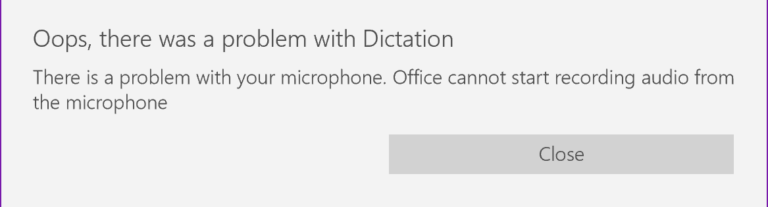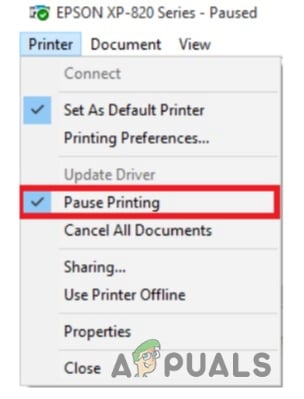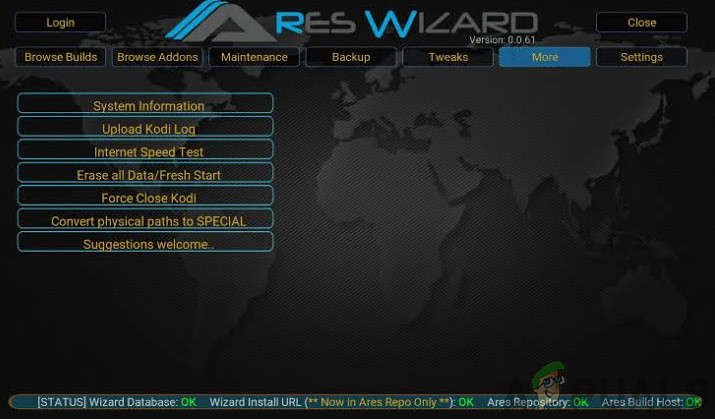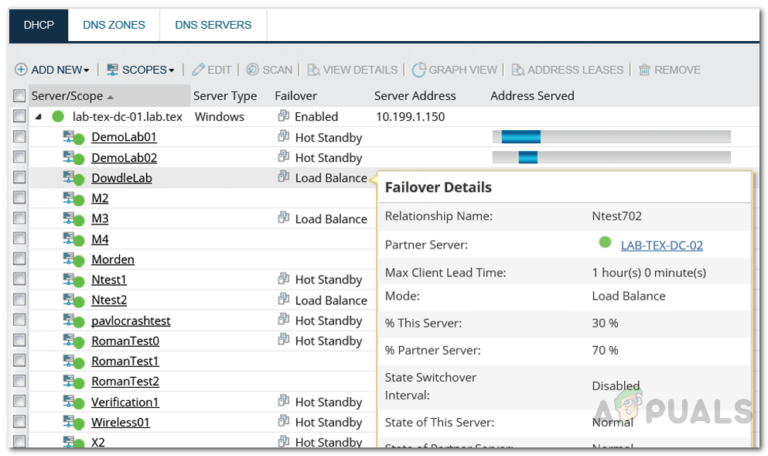[FIXED] Код ошибки Hulu P-Dev302
Код ошибки Hulu P-Dev302 отображается, если приложение Hulu или прошивка устройства устарели. Более того, включенная функция защиты от отслеживания (только версия браузера) в настройках браузера также может вызвать проблему. Пользователь сталкивается с данной проблемой, когда пытается получить доступ к Hulu (через мобильное приложение / ТВ-приложение или через веб-браузер), но встречает сообщение следующего типа:
«У нас проблемы с воспроизведением… Код ошибки Hulu: P-DEV302»
Программы для Windows, мобильные приложения, игры - ВСЁ БЕСПЛАТНО, в нашем закрытом телеграмм канале - Подписывайтесь:)
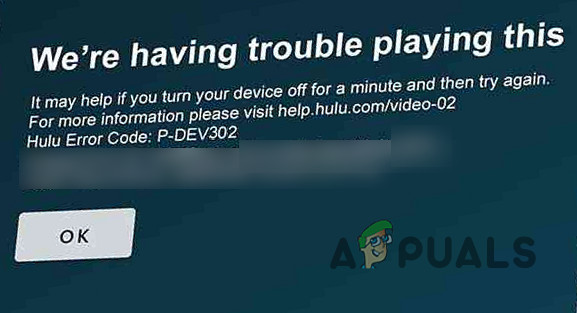 Код ошибки Hulu P-Dev302
Код ошибки Hulu P-Dev302
Прежде чем перейти к решениям по исправлению кода ошибки Hulu P-Dev302, проверьте, решает ли проблему использование Ethernet-соединения (при использовании Wi-Fi) на устройстве. Кроме того, будет хорошей идеей выключить устройство (например, телевизор), сетевое оборудование (например, маршрутизатор / модем), отсоединить шнуры питания, подождать одну минуту, а затем снова включить устройства, чтобы проверить, работает ли проблема возникла в результате временного сбоя.
Решение 1. Удалите и повторно добавьте устройства в учетную запись Hulu.
Временный сбой связи между вашим устройством и сервером Hulu может вызвать код ошибки Hulu P-Dev302. В этом случае удаление всех устройств из вашей учетной записи Hulu и повторное добавление текущего устройства может решить проблему. Но прежде чем продолжить, убедитесь, что у вас есть учетные данные для входа в Hulu.
- Запустите приложение Hulu и перейдите на вкладку профиля пользователя.
- Теперь нажмите «Выход» и подтвердите выход из учетной записи Hulu.
 Выход из учетной записи Hulu
Выход из учетной записи Hulu - Затем перезагрузите устройство и запустите веб-браузер.
- Теперь перейдите на сайт Hulu и войдите в систему, используя свои учетные данные.
- Затем щелкните имя своего профиля (в правом верхнем углу окна) и выберите «Учетная запись» (или «Управление учетной записью»).
- Теперь в окне «Обзор» откройте «Управление устройствами» (рядом с «Добавить устройства») и удалите все связанные устройства, нажав «Удалить» перед каждым устройством.
- После удаления всех устройств откройте приложение Hulu и войдите в систему, используя свои учетные данные, чтобы проверить, устранена ли проблема с P-Dev302.
 Удалите устройства из учетной записи Hulu
Удалите устройства из учетной записи Hulu
Решение 2. Обновите приложение Hulu и прошивку вашего устройства.
Hulu может отображать код ошибки P-Dev302, если приложение Hulu или прошивка вашего устройства устарели. В этом случае обновление приложения Hulu и прошивки вашего устройства (например, Apple TV) может решить проблему. Для иллюстрации мы рассмотрим процесс для версии приложения Hulu для Apple TV и Android (вы можете следовать инструкциям для вашего устройства и приложения).
Обновите приложение Hulu
- Откройте магазин Google Play и нажмите «Поиск».
- Теперь введите Hulu, а затем в результатах нажмите Hulu.
- Затем нажмите кнопку «Обновить» (если доступно обновление) и после обновления проверьте, устранена ли проблема с P-Dev302.
 Обновите приложение Hulu
Обновите приложение Hulu
Обновите прошивку Apple TV
- Откройте настройки вашего Apple TV и нажмите «Общие».
 Откройте Общие в настройках Apple TV.
Откройте Общие в настройках Apple TV. - Теперь откройте «Обновить программное обеспечение» и проверьте, доступно ли обновление прошивки.
 Обновите программное обеспечение Apple TV
Обновите программное обеспечение Apple TV - Если да, то скачайте и установите обновление.
 Загрузите и установите обновление Apple TV
Загрузите и установите обновление Apple TV - Затем перезагрузите телевизор и проверьте, нормально ли работает приложение Hulu.
Решение 3. Восстановите заводские настройки вашего устройства
Вы можете столкнуться с кодом ошибки Hulu P-Dev302, если прошивка вашего устройства (например, Vizio TV) повреждена. В этом случае сброс настроек телевизора к заводским настройкам может решить проблему. Для разъяснения мы рассмотрим процесс для телевизора Vizio, вы можете следовать инструкциям в соответствии с вашим устройством.
- Нажмите кнопку «Меню» на пульте дистанционного управления Vizio (если вариант дистанционного управления не применим, используйте кнопки телевизора для сброса настроек телевизора) и выберите «Система».
- Теперь откройте параметр «Сброс и администратор» и выберите «Восстановить заводские настройки телевизора».
 Сбросить Vizio SmartCast TV до значений по умолчанию
Сбросить Vizio SmartCast TV до значений по умолчанию - После завершения процесса сброса настройте телевизор и проверьте, нормально ли работает приложение Hulu.
Если проблема не исчезнет, то в качестве временного решения вы можете выполнить трансляцию со своего телефона (до окончательного решения проблемы).
Решение 4. Отключите Anti-Tracking в настройках браузера (только для версии браузера)
Вы можете столкнуться с проблемой P-Dev302, если в настройках браузера включена функция защиты от отслеживания, поскольку она может блокировать способность Hulu удовлетворять требованиям DRM. В этом случае отключение анти-трекинга в настройках браузера может решить проблему. Для пояснения мы обсудим процесс для браузера Chrome.
- Откройте Настройки браузера Chrome и на левой панели перейдите на вкладку Конфиденциальность и безопасность.
- Затем на правой панели откройте «Файлы cookie и другие данные сайта» и отключите параметр «Отправлять запрос« Не отслеживать »с вашим трафиком просмотра, переключив его переключатель в положение« Выкл. ».
 Откройте файлы cookie и другие настройки данных сайта в разделе “Конфиденциальность и безопасность”
Откройте файлы cookie и другие настройки данных сайта в разделе “Конфиденциальность и безопасность” - Теперь перезапустите браузер Chrome и проверьте, решена ли проблема с Hulu.
 Отключить отправку запроса на отказ от отслеживания с вашим просмотром трафика
Отключить отправку запроса на отказ от отслеживания с вашим просмотром трафика - Если нет, проверьте, решает ли проблему запуск браузера в режиме InPrivate / Incognito (убедитесь, что никакому расширению браузера не разрешено работать в режиме инкогнито).
Если это не помогло, проверьте, решает ли использование другого браузера (например, Edge или Firefox) проблему кода Hulu P-Dev302.
Программы для Windows, мобильные приложения, игры - ВСЁ БЕСПЛАТНО, в нашем закрытом телеграмм канале - Подписывайтесь:)

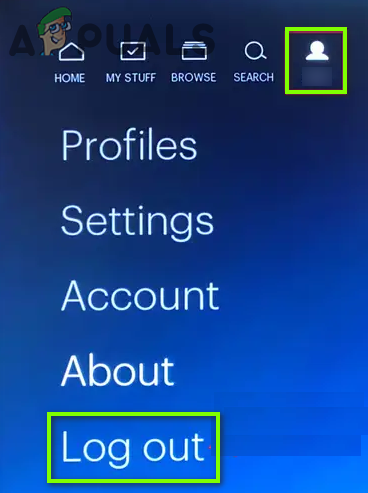 Выход из учетной записи Hulu
Выход из учетной записи Hulu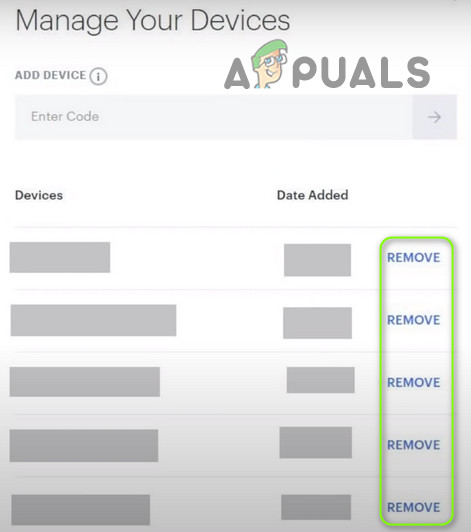 Удалите устройства из учетной записи Hulu
Удалите устройства из учетной записи Hulu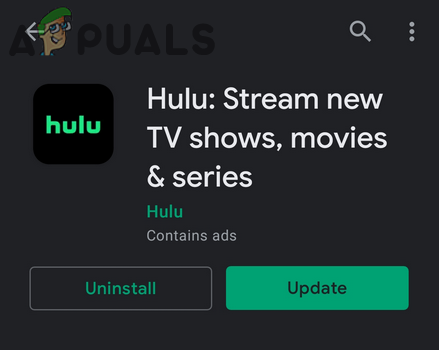 Обновите приложение Hulu
Обновите приложение Hulu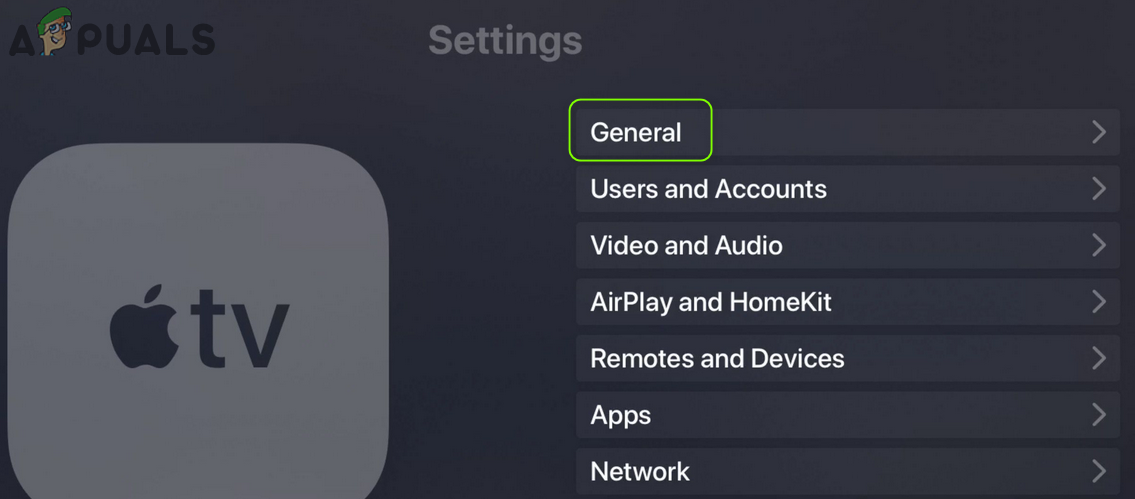 Откройте Общие в настройках Apple TV.
Откройте Общие в настройках Apple TV.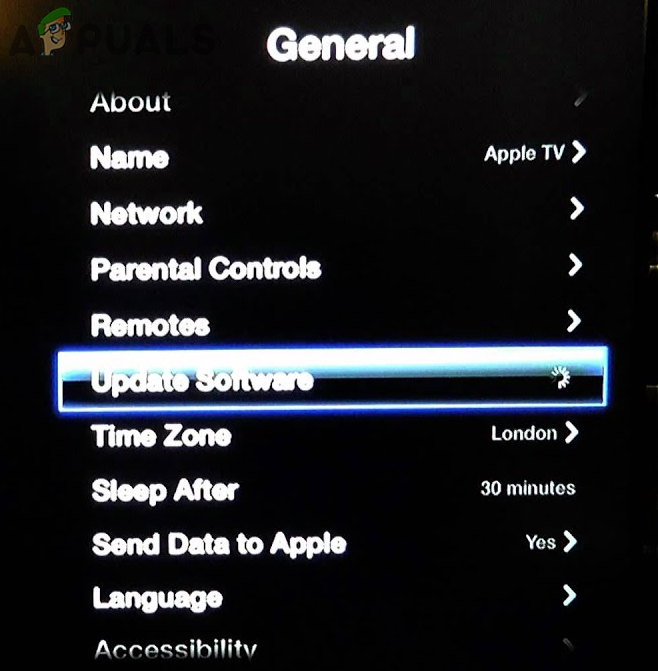 Обновите программное обеспечение Apple TV
Обновите программное обеспечение Apple TV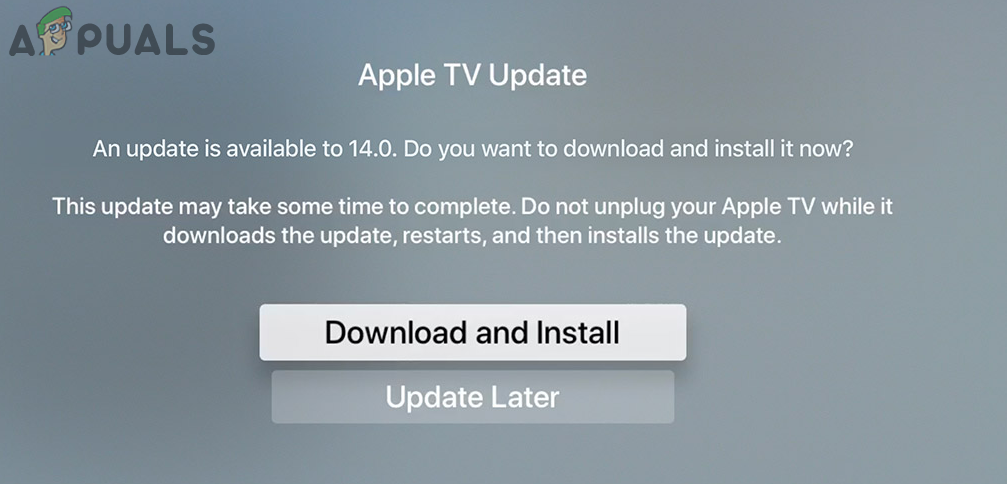 Загрузите и установите обновление Apple TV
Загрузите и установите обновление Apple TV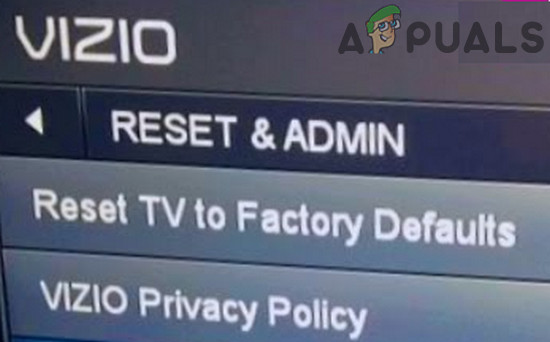 Сбросить Vizio SmartCast TV до значений по умолчанию
Сбросить Vizio SmartCast TV до значений по умолчанию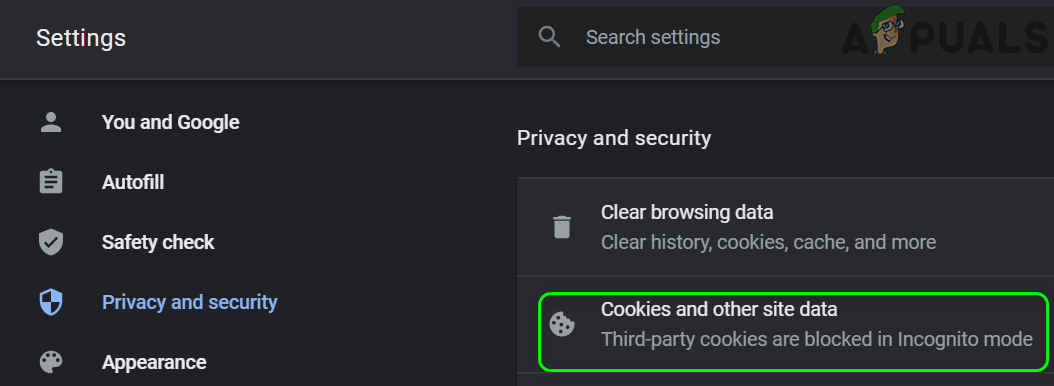 Откройте файлы cookie и другие настройки данных сайта в разделе “Конфиденциальность и безопасность”
Откройте файлы cookie и другие настройки данных сайта в разделе “Конфиденциальность и безопасность”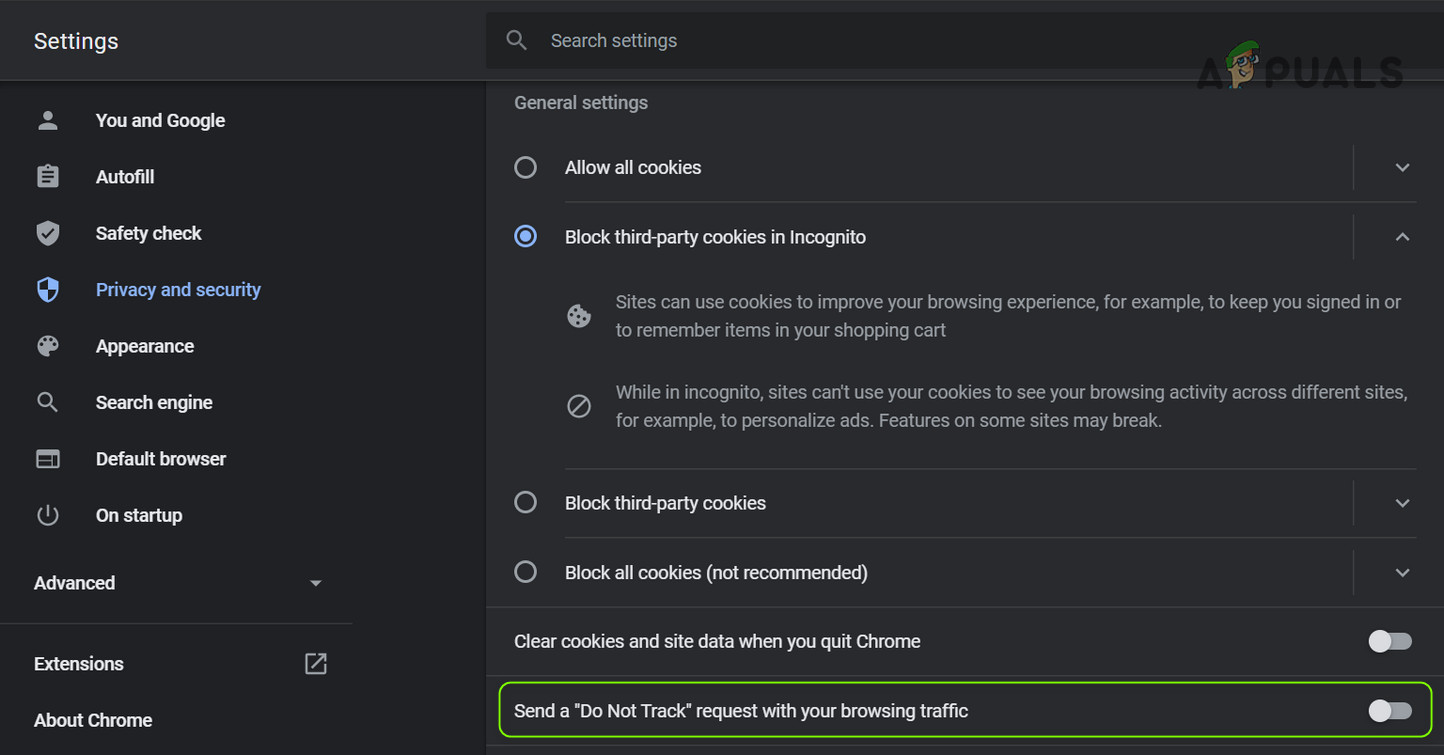 Отключить отправку запроса на отказ от отслеживания с вашим просмотром трафика
Отключить отправку запроса на отказ от отслеживания с вашим просмотром трафика